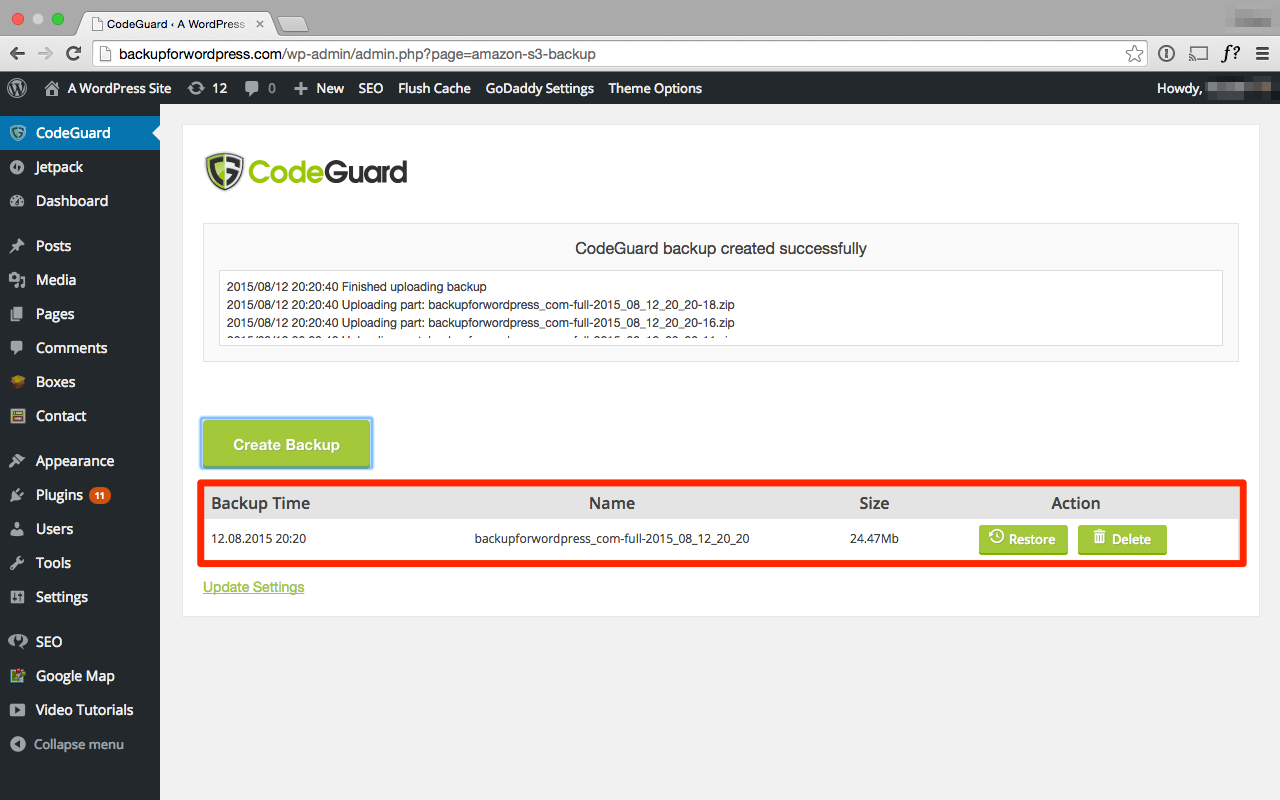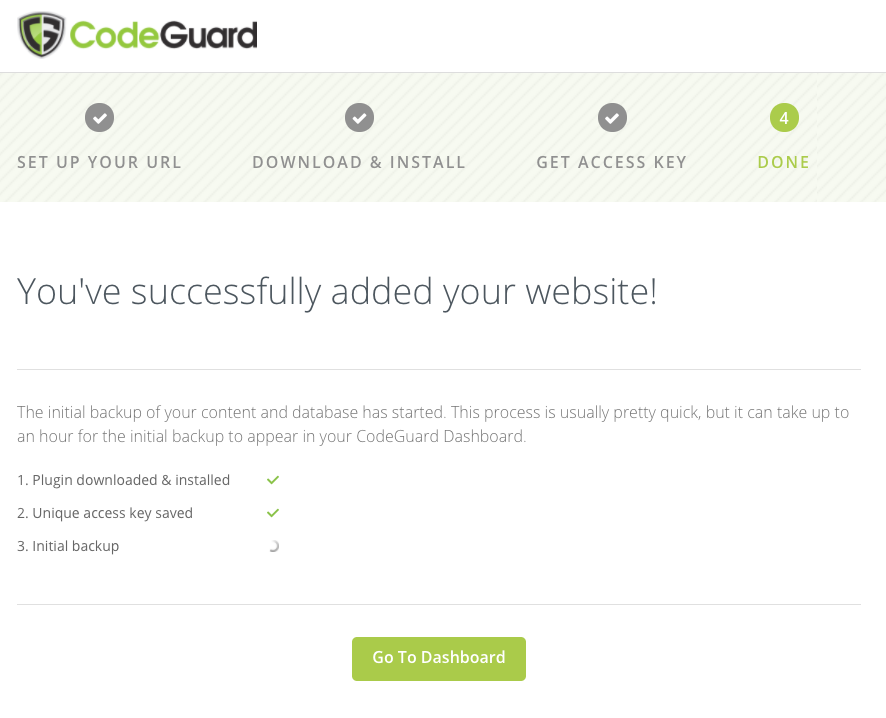¿Qué es el plugin de WordPress?
El plugin gratuito de CodeGuard para WordPress facilita el acceso al servicio de CodeGuard desde el mismo panel de administración de WordPress.
Con este plugin, los usuarios pueden:
- Administrar copias de seguridad.
- Gestionar plugins y temas.
- Restaurar su sitio web directamente desde WordPress, sin necesidad de acceder a la plataforma de CodeGuard.
Cómo instalar el plugin de CodeGuard para WordPress
Instalar el plugin de CodeGuard para WordPress es un proceso sencillo. Sigue estos pasos para comenzar a respaldar tu sitio web y base de datos en poco tiempo.
Paso 1: Agregar un sitio web de WordPress
Inicia sesión en el dashboard de CodeGuard desde el Portal de Clientes de Lidergia.
Haz clic en Agregar un sitio web de WordPress.
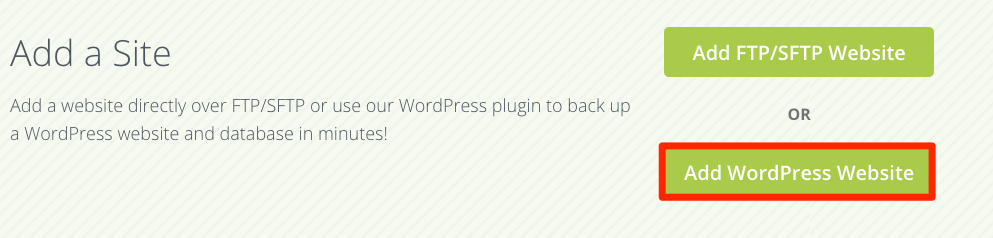
En la siguiente pantalla, introduce la URL de tu sitio web.
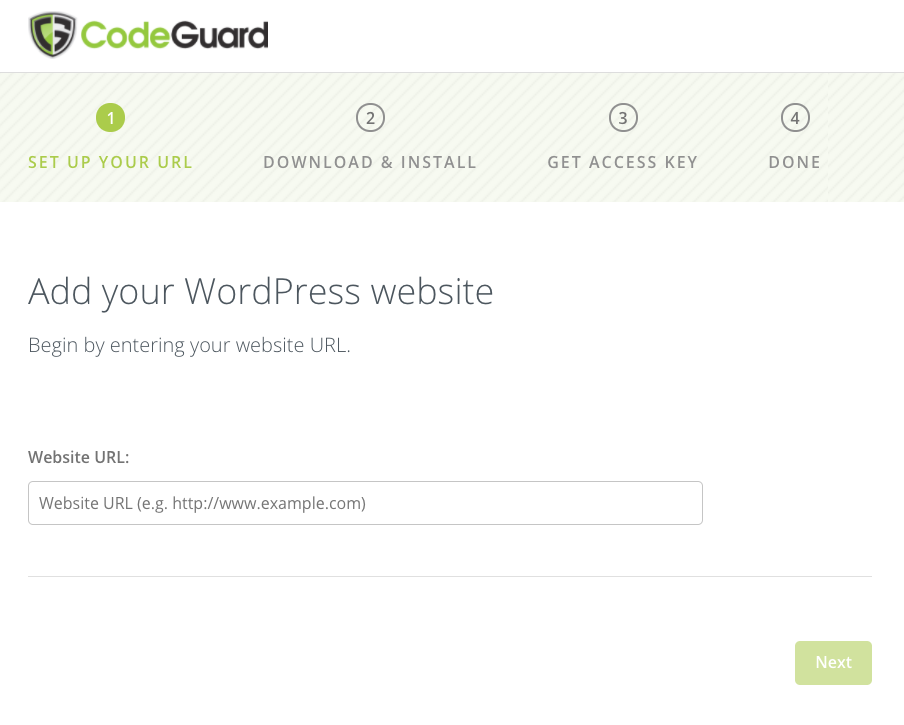
Paso 2: Descargar e instalar el plugin de CodeGuard
Descarga el plugin de CodeGuard desde la pantalla que se mostrará en el dashboard.

En el panel de administración de WordPress, ve a la sección Plugins en el menú lateral.
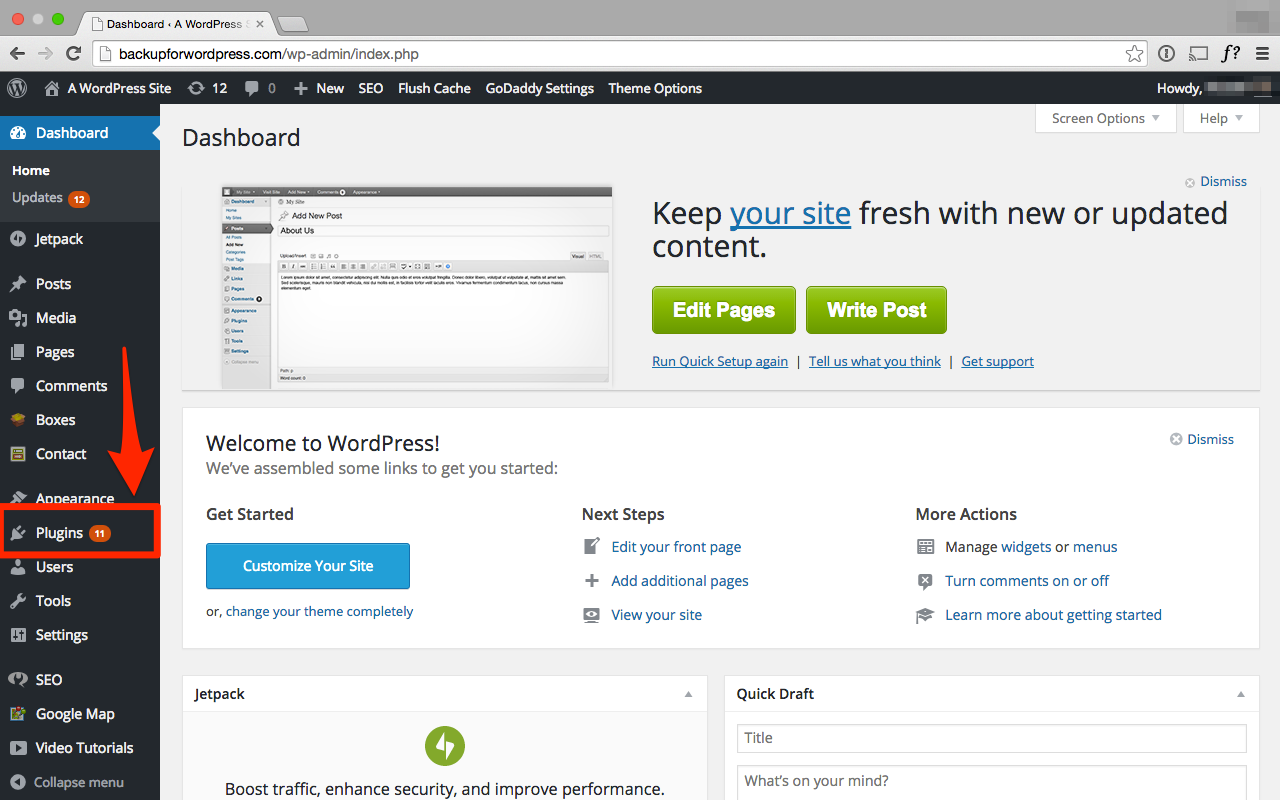
Haz clic en Añadir nuevo y luego en Subir plugin.
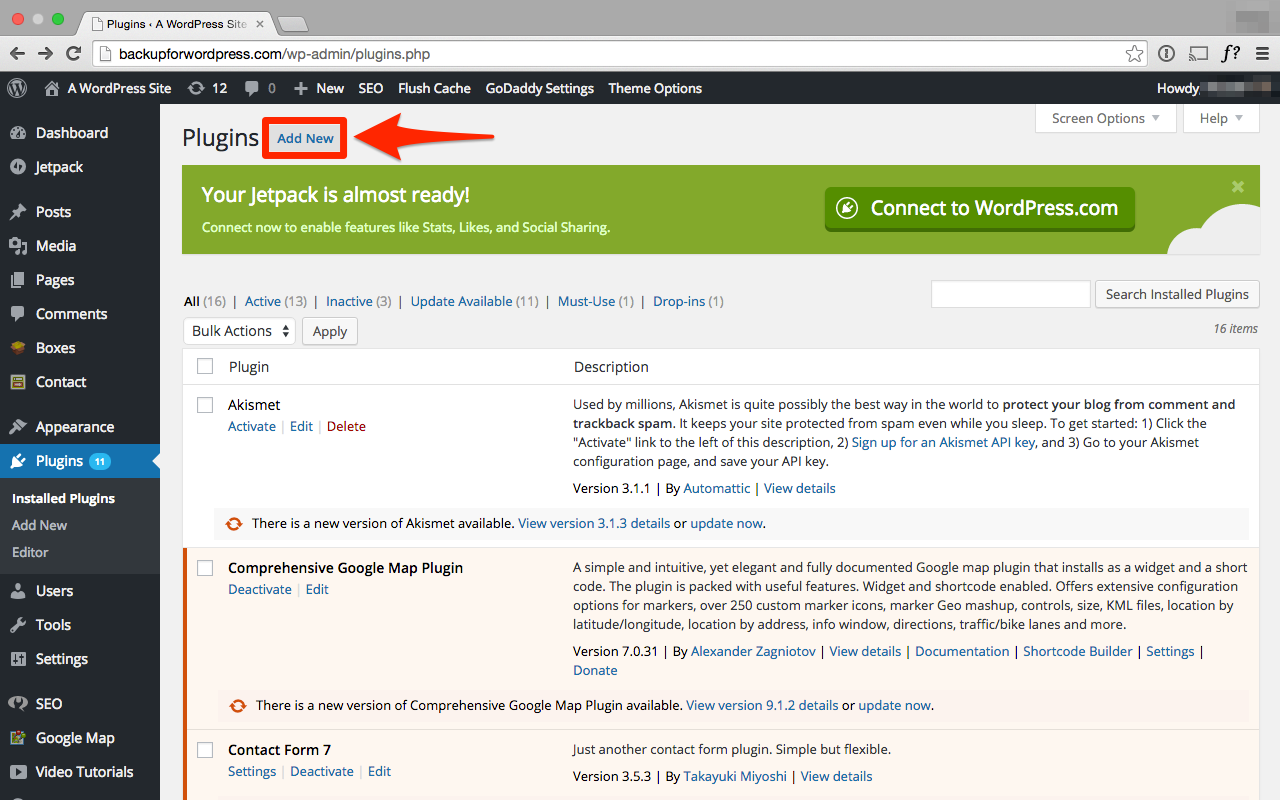
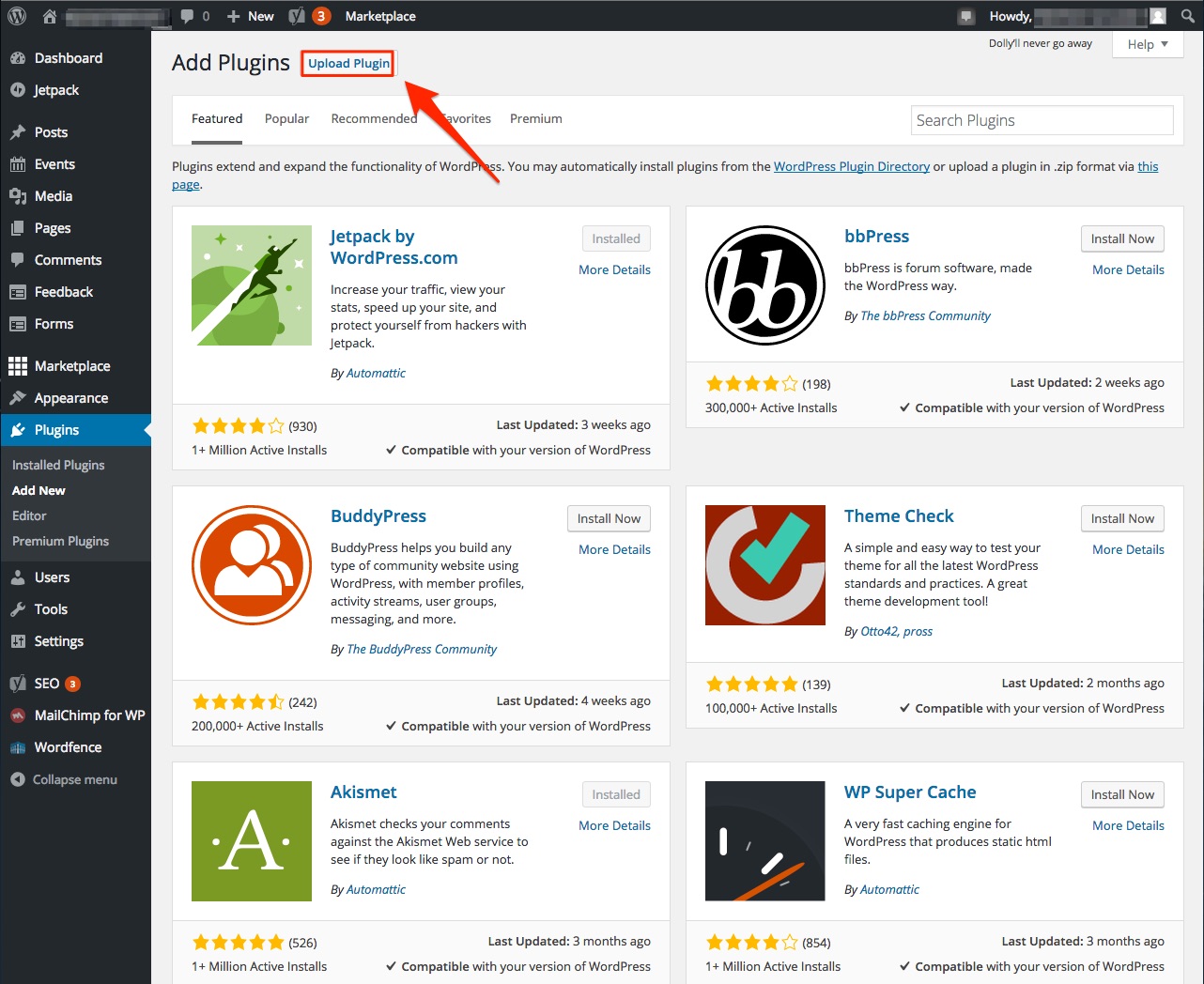
Sube el archivo descargado y, una vez completada la instalación, haz clic en Activar plugin.
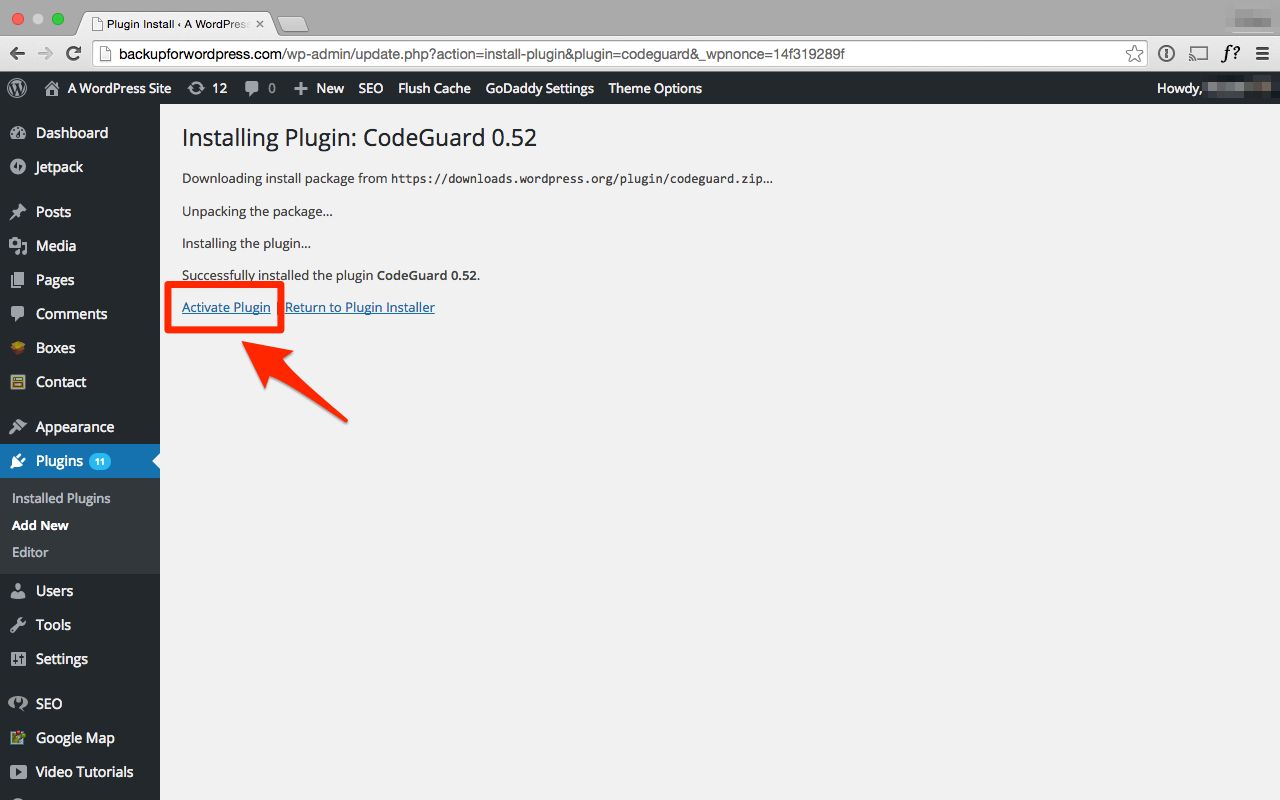
Entra al plugin de CodeGuard desde el menú lateral izquierdo de WordPress.
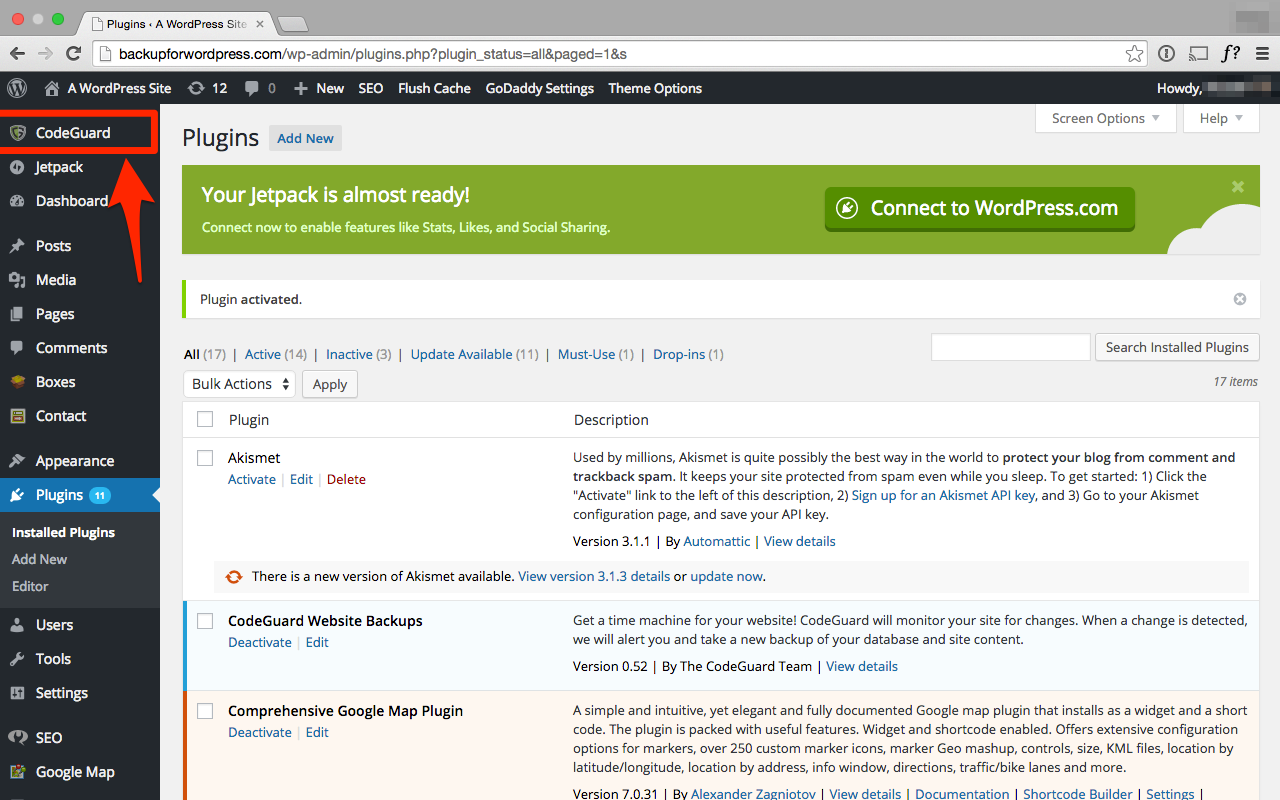
Paso 3: Guardar la Clave de Acceso Única (Access Key)
En el dashboard de CodeGuard, verás una Clave de Acceso en la parte superior de la página (también se enviará por correo electrónico).
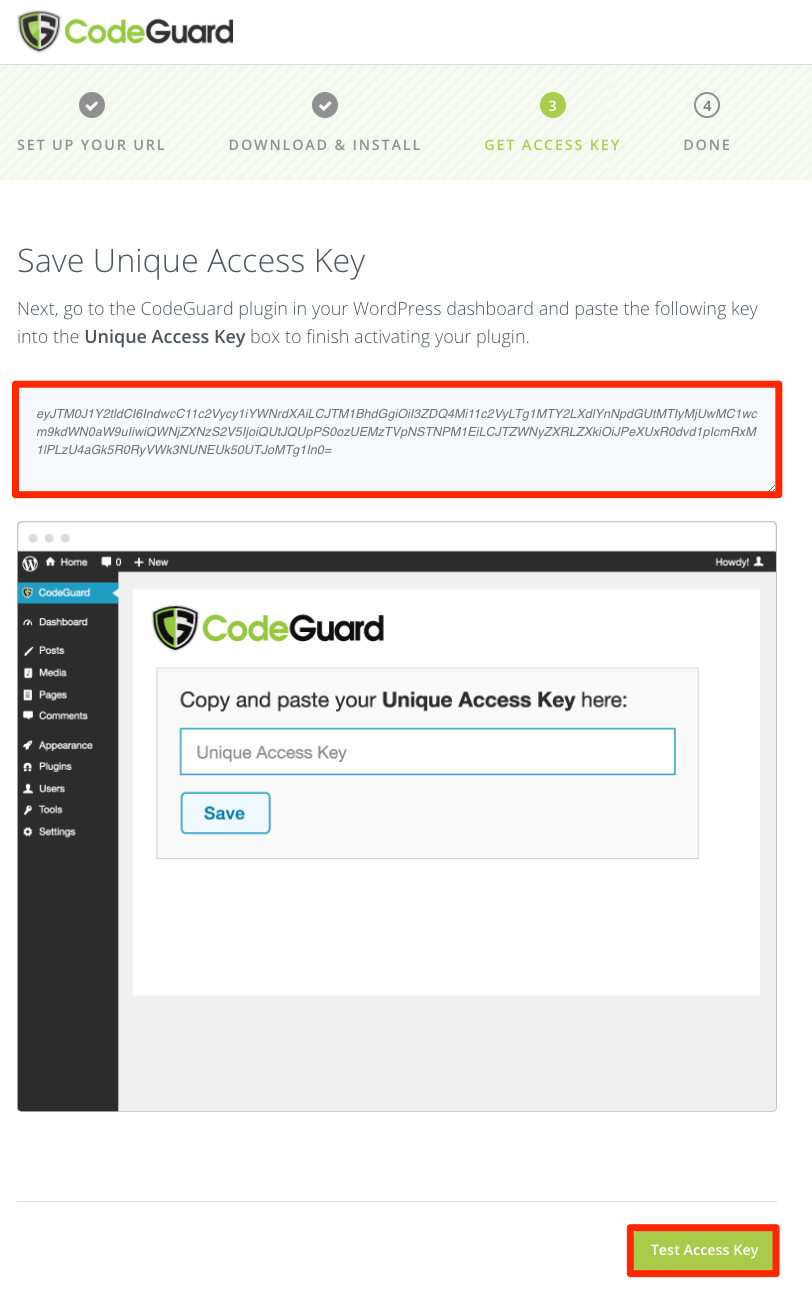
Copia esta clave y pégala en el campo Unique Access Key dentro del plugin en WordPress.
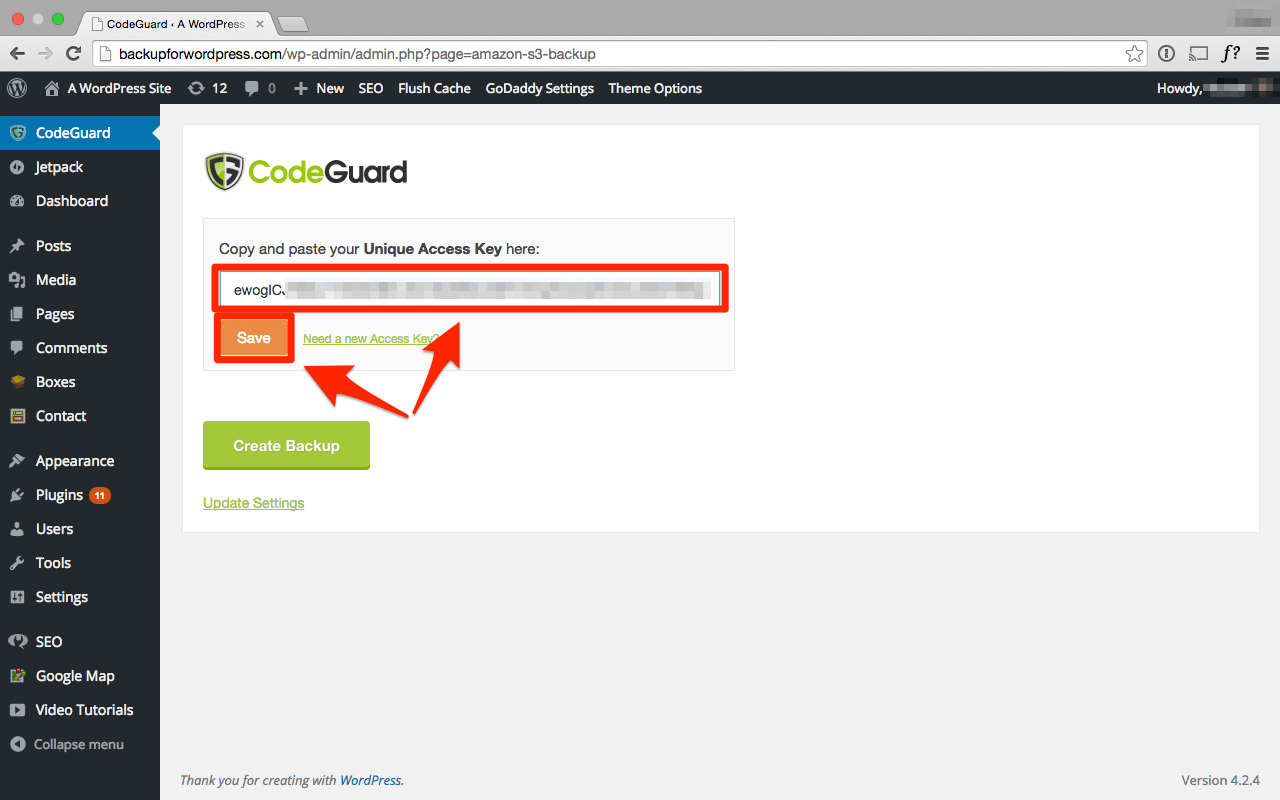
Haz clic en Guardar (Save).
Paso 4: Probar la Clave de Acceso y crear el primer respaldo
Regresa al dashboard de CodeGuard y haz clic en Test Access Key.
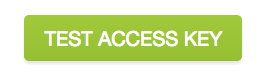
Si la prueba es exitosa, tu sitio ha sido agregado correctamente a CodeGuard.
Si la prueba falla, verifica que la clave haya sido copiada y pegada correctamente en el plugin.
Las copias de seguridad se ejecutarán automáticamente todos los días, pero si deseas iniciar el primer respaldo de inmediato, haz clic en Create Backup.
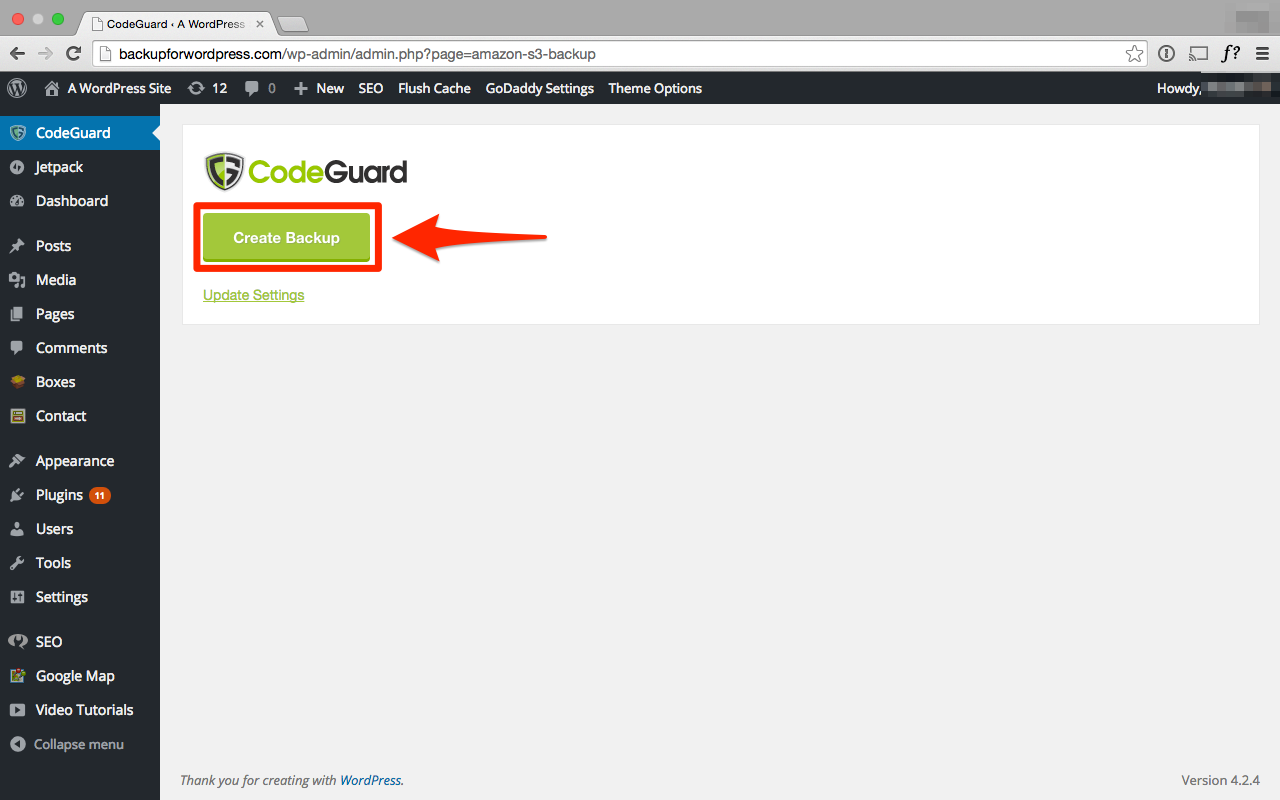
Una vez finalizado el respaldo, podrás ver la información de la copia en tu dashboard de CodeGuard.